
この間「Twitter」という1行ブログを始めたばかりのするぷです。(するぷのTwitter)
140字以内でしか投稿できないという変わったブログなのですが、これがなかなか面白い。
全く知らない人のつぶやきを手軽に読めたり、有名な方にも手軽にメッセージを送れたりして、なんかオープンになったMSNメッセみたいで結構ハマっちゃってますw
てなわけでこのTwitterを外でも更新できないかなぁ~とApp Storeを回ってましたらやっぱりありました。
てなわけで今日はiPhoneでTwitterを更新できるアプリ「Twitterrific」をご紹介~。
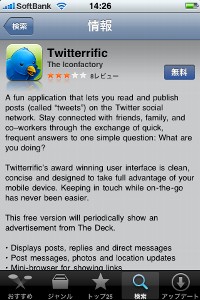
さっそく「Twitterrific 」をダウンロードします。 無料です。

起動してみました。
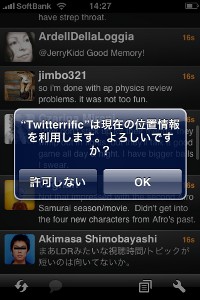
現在位置情報を利用しましょう。 「OK」をタッチします。
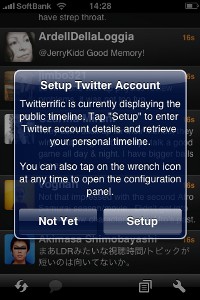
「Setup」をタッチします。
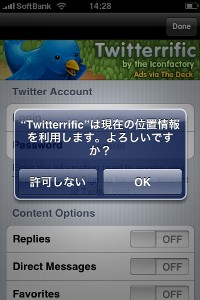
もっかい「OK」をタッチしましょう。
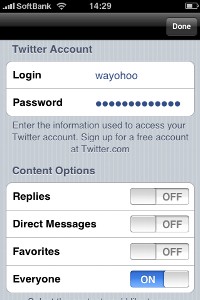
Twitterのアカウントを入力します。 LoginにIDをPasswordにパスワードを入力します。
(Loginのところでキーボードが日本語固定なので、一字ずつ入力していきましょう。)
入力を完了したら右上の「Done」をタッチします。
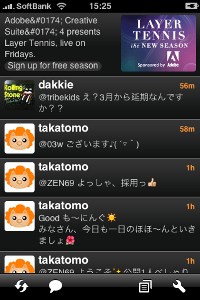
自分のTwitterにログインできました。
さっそくTwitterに投稿してみまししょう。
下のツールバーの左から二番目のアイコンをタッチします。
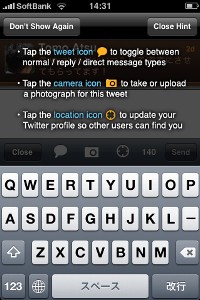
なにやら説明がでますが、左上の「Don't Show Again」をタッチします。

あとは普通のメールのように文字を入力します。 このまま投稿する場合は「Send」をタッチします。
ちなみにiPhoneのカメラで写真も投稿することができます。
その場合はカメラのアイコンをタッチしましょう。
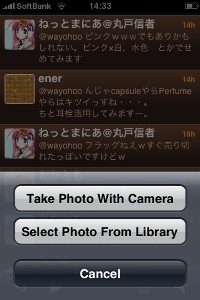
すると上のような画面になるので、「Take Photo With Camera」をタッチします。
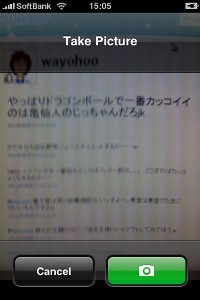
Take Pictureモードになるので、取る場所をきめたら緑色のカメラボタンをタッチします。
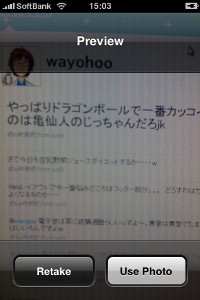
Previewモードになるので、この写真を使う場合はUse Photoをタッチしましょう。
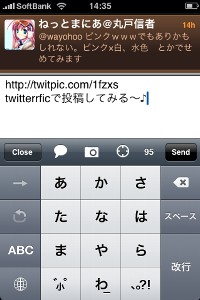
このように写真のURLが表示されるのであとは文字を入力して「Send」をタッチすれば投稿は完了します。

このように無事に投稿できました。
外でもTwitterにつぶやきたいッ!という方は一度「Twitterrific 」を使ってみてはどうでしょうか?
できれば、するぷのTwitterもよろしくお願いします

